win10ip地址冲突上不了网怎么办 win10ip地址冲突的修复方法
更新时间:2020-12-24 16:58:48作者:fang
我们在使用win10电脑上网时,偶尔会碰到ip地址冲突导致上不了网的现象发生,那出现这一情况的原因有很多种,我们首先得找到故障原因才可以解决。对此接下来本文就来为大家分享关于win10ip地址冲突的修复方法,一起往下看吧。
修复方法如下:
1、在win10系统上鼠标右键网络连接图标,点击“打开网络和Internet设置”,进去之后,点击以太网,选择右侧的“更改适配器选项”,如下图所示:
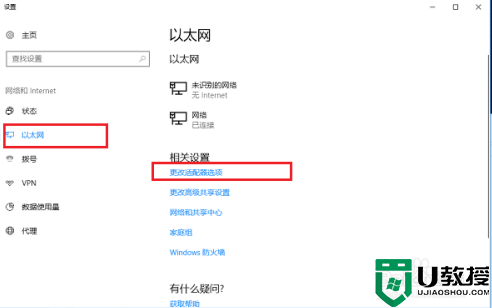
2、进去网络连接之后,选择本地连接,右键选择“状态”,如下图所示:
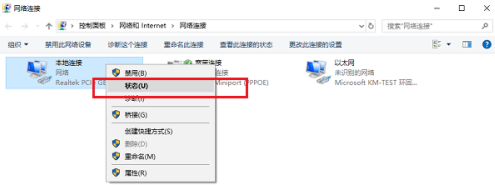
3、进去网络连接状态界面之后,点击“详细信息”,如下图所示:
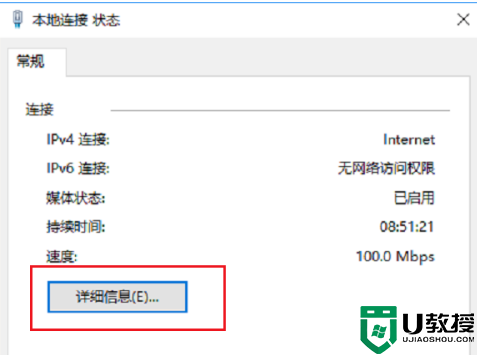
4、进去连接的详细信息界面之后,记住IPv4地址,IPv4子网掩码,IPv4默认网关,IPv4 DNS服务器地址,可以进行截图保存,如下图所示:
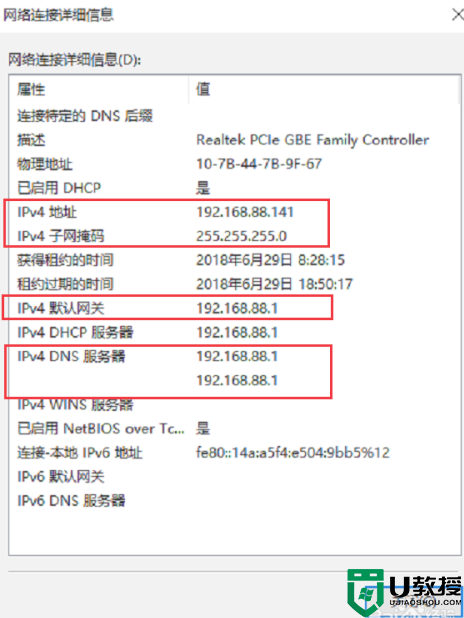
5、知道这些地址,右键本地连接,选择属性,进去之后,点击“Internet协议版本4(TCP/IPv4)”,如下图所示:
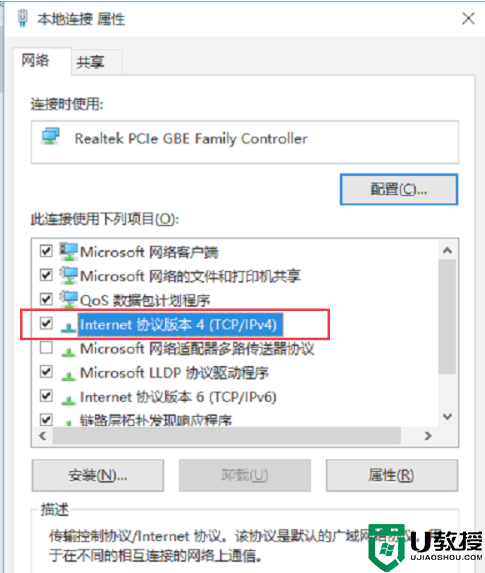
6、进去Internet协议版本4(TCP/IPv4)属性界面之后,选择“使用下面的IP地址”和“使用下面的DNS服务器地址”,将刚刚获取的地址,填写上去,点击确定,就解决了地址冲突的问题,如下图所示:
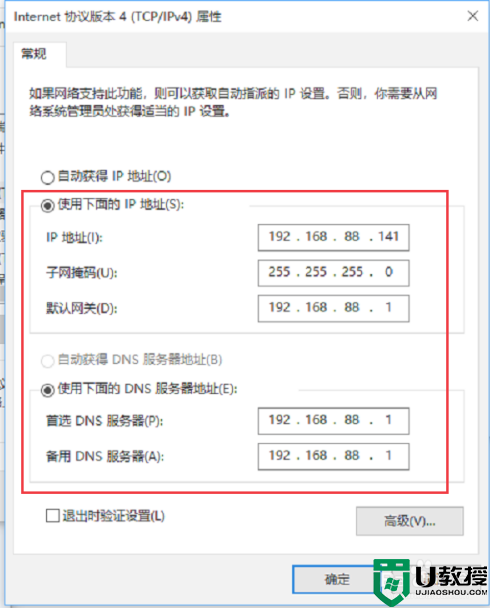
关于win10ip地址冲突的修复方法就为大家分享到这里啦,有遇到相同问题的可以按照上面的方法来解决哦。
win10ip地址冲突上不了网怎么办 win10ip地址冲突的修复方法相关教程
- win10蓝牙和wifi冲突怎么办 win10蓝牙与wifi冲突的修复方法
- win10怎么修改ip地址上网 如何修改ip地址win10
- win10热键发生冲突怎么解决 win10热键发生冲突的处理方法
- win10网络与游戏有冲突怎么解决 win10网络与游戏有冲突的解决方法
- win10怎么消除键盘冲突 win10键盘按键各种冲突如何解决
- win10修改ipv4地址的方法 win10如何修改ipv4地址
- w10怎么修改ip地址 windows10修改ip地址方法
- Win10打印机提示凭证冲突怎么办 Win10打印机提示凭证冲突的解决方法 系统之家
- Win11壁纸屏幕冲突怎么办 Win11壁纸屏幕冲突的解决方法 系统之家
- win10突然没网了一个地球怎么办 win10网络显示地球不能上网如何解决
- Win11如何替换dll文件 Win11替换dll文件的方法 系统之家
- Win10系统播放器无法正常运行怎么办 系统之家
- 李斌 蔚来手机进展顺利 一年内要换手机的用户可以等等 系统之家
- 数据显示特斯拉Cybertruck电动皮卡已预订超过160万辆 系统之家
- 小米智能生态新品预热 包括小米首款高性能桌面生产力产品 系统之家
- 微软建议索尼让第一方游戏首发加入 PS Plus 订阅库 从而与 XGP 竞争 系统之家
热门推荐
win10系统教程推荐
- 1 window10投屏步骤 windows10电脑如何投屏
- 2 Win10声音调节不了为什么 Win10无法调节声音的解决方案
- 3 怎样取消win10电脑开机密码 win10取消开机密码的方法步骤
- 4 win10关闭通知弹窗设置方法 win10怎么关闭弹窗通知
- 5 重装win10系统usb失灵怎么办 win10系统重装后usb失灵修复方法
- 6 win10免驱无线网卡无法识别怎么办 win10无法识别无线网卡免驱版处理方法
- 7 修复win10系统蓝屏提示system service exception错误方法
- 8 win10未分配磁盘合并设置方法 win10怎么把两个未分配磁盘合并
- 9 如何提高cf的fps值win10 win10 cf的fps低怎么办
- 10 win10锁屏不显示时间怎么办 win10锁屏没有显示时间处理方法

